了解如何为实体墙的单个循环连接件族进行建模。
单个循环连接件族可用于多个循环族。本例为公制族,但类似地可以创建英制版本。
- 使用 Metric Generic Model.rft 样板创建新族。
- 打开“前立面”视图。
- 在“属性”选项板中的“其他”下,选择“共享”。
- 单击“创建”选项卡
 “形状”面板
“形状”面板 
 (放样)。
(放样)。
- 单击“修改 | 放样”选项卡
 “放样”面板
“放样”面板
 (绘制路径)。
(绘制路径)。
- 使用两条线和在垂直参照平面居中的圆弧绘制循环路径。投影到墙外侧的循环必须位于水平参照平面上方。墙内的端点会延伸到水平参照平面的下方。
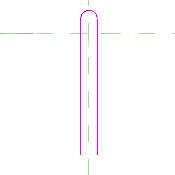
- 单击“创建”选项卡
 “属性”面板
“属性”面板 
 (族类型)。
(族类型)。
- 在“族类型”对话框中,添加以下类型属性及其相应值。
- 长度
- 宽度
- 添加下列类型属性及其公式。
- 半宽:宽度 / 2
- 单击“确定”以关闭“族类型”对话框。
- 单击“注释”选项卡
 “尺寸标注”面板
“尺寸标注”面板 
 (对齐)。
(对齐)。
- 创建以下尺寸标准并指定其标签。
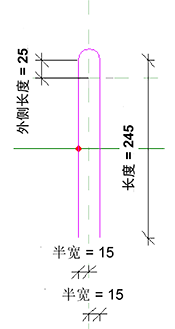
- 单击“修改 | 放样
 “绘制路径”选项卡
“绘制路径”选项卡 “模式”面板
“模式”面板
 (完成)。
(完成)。
- 选择放样路径。
- 单击“修改 | 放样”选项卡
 “放样路径”
“放样路径”
 (选择轮廓)。
(选择轮廓)。
- 单击“修改 | 放样”选项卡
 “放样路径”
“放样路径”
 (编辑轮廓)。
(编辑轮廓)。
- 选择“楼层平面:参照标高”并单击“打开视图”。
- 单击“修改 | 放样”选项卡
 “绘制”路径
“绘制”路径 
 (圆)。
(圆)。
- 绘制循环的圆。
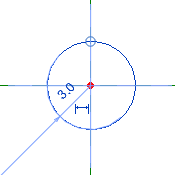
- 单击“创建”选项卡
 “属性”面板
“属性”面板 
 (族类型)。
(族类型)。
- 在“族类型”对话框中,为循环添加名为“直径”的类型属性及其相应的直径值。
- 单击“确定”。
- 单击“注释”选项卡
 “尺寸标注”面板
“尺寸标注”面板 
 (直径)。
(直径)。
- 放置直径尺寸标注并使用“尺寸标注”参数添加标签。
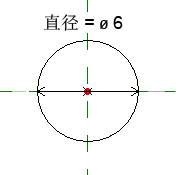
- 单击“修改 | 放样”
 “编辑轮廓”
“编辑轮廓” 
 “模式”面板
“模式”面板  (完成)。
(完成)。
- 单击“修改 | 放样”
 “模式”面板
“模式”面板 
 (完成)。
(完成)。
- 单击“创建”选项卡
 “属性”面板
“属性”面板 
 (族类型)。
(族类型)。
- 创建循环的族类型。
- 单击“确定”以关闭“族类型”对话框。
- 保存族。
循环连接件族即可保存并加载到多个循环连接件族。

注: 仅当在族编辑器中工作时,才能访问“创建”选项卡。